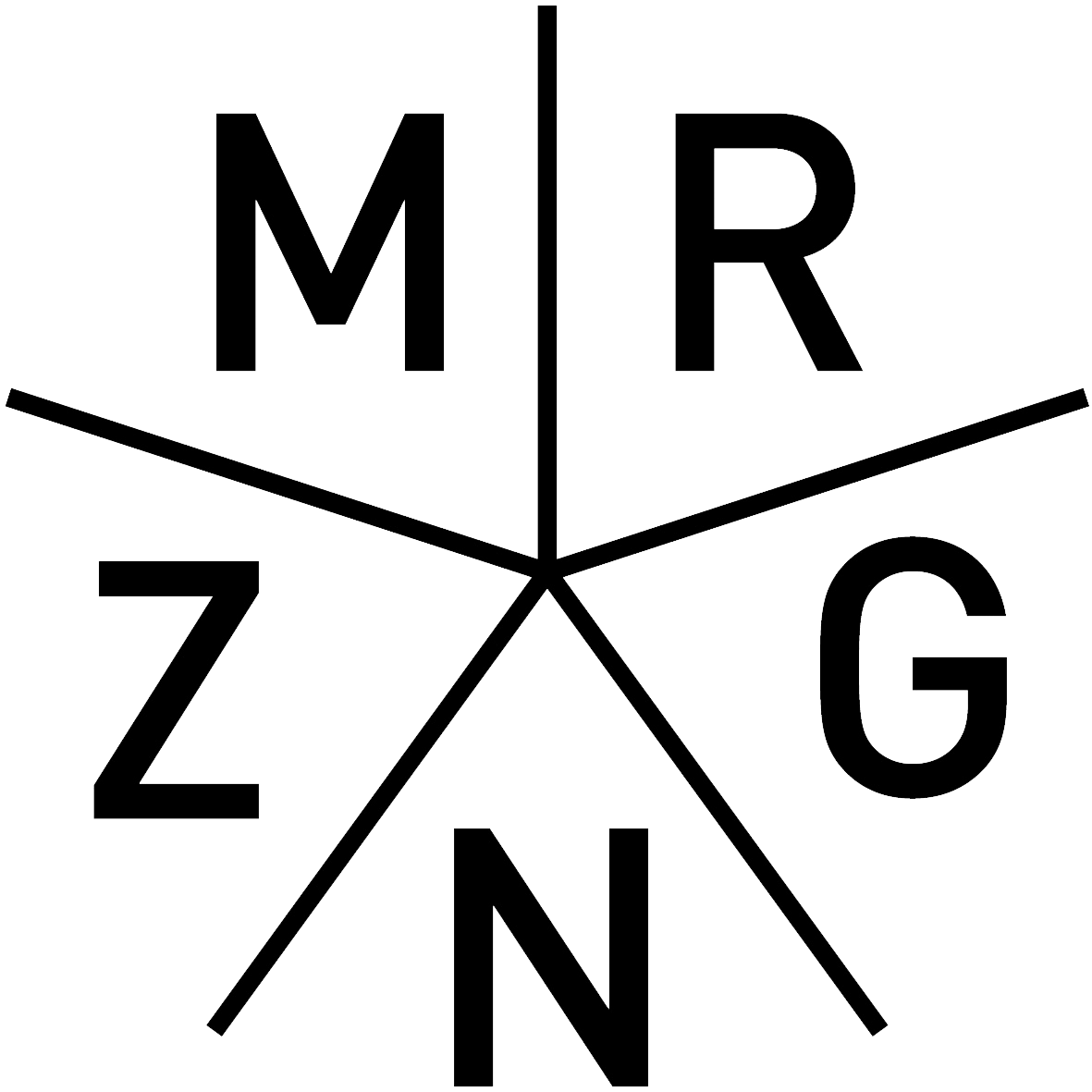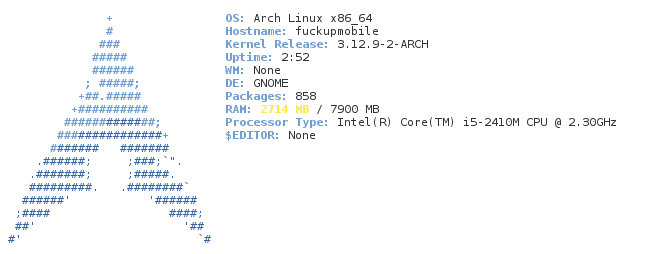Endlich, endlich. Die Erkältung genutzt, um Windows vom Notebook herunterzuwerfen und dafür ein verschlüsseltes Archlinux zu installieren.
Insgesamt hat das gut funktioniert. Auch wenn doch noch einige Sachen offen bleiben. Schwierig war vor allem mich von der bekannten Struktur mit mehreren Partitionen, welche einzeln verschlüsselt sein sollten zu verabschieden. Es funktioniert leider nicht wirklich gut root und home in eigene Partitionen zu legen und diese per Passphrase beim booten nacheinander zu entsperren. Meistens wurde nur die Passphrase für die root Partition abgefragt und anschließend ging es nicht weiter. Somit bin ich auf die weit verbreitete, mir aber nicht so geläufige, Variante mit LVM umgestiegen. Somit sieht die Plattenorganisation in etwa so aus:
+————————————+
|-> hda |
|–> hda1 –> /boot |
|–> hda2 –> /efi |
|–> hda3 –> LVM //Verschlüsselt |
| +–> rootvol |
| +–> homevol |
| +–> datavol |
+————————————+
Beim booten muss somit nur hda3 mit der Passphrase entsperrt werden. Vorteilhaft ist, dass die Partitionen im LVM leichter zu verändern sind. Stellt sich bspw. die Datenpartition als obsolet heraus kann ich diese einfacher entfernen und home vergrößern.
Weitere Vor- und Nachteile müssen sich im Laufe der Zeit noch zeigen.
Dank dieser Anleitung und diversen Seiten aus dem ArchWiki habe ich jetzt ein bisher gut Funktionierendes System inklusive Gnome laufen.
Vor allem die Postinstallations Anleitung im Bereich Xserver etc. hat gut geholfen um ein sauber laufendes System zu haben.
Das einrichten des Systems nach meinen Wünschen ging dann auch ziemlich fix. Ein paar besonderheiten des Thinkpads ließen sich einfach mit kurzen Suchen im Wiki lösen. Beispielsweise besitzt das Gerät einen Trackpoint samt zusätzlicher Mausbuttons sowie ein Touchpad. Beides funktioniert inklusive Scrollen via Trackpoint. Das Touchpad wirkt sogar sensibler und direkt denn je.
Bei der Installation der Grafiktreiber war ich mir nicht so sicher. Denn das Notebook besitzt eine hybride Grafikkarte bzw. Grafikkarten:
00:02.0 VGA compatible controller: Intel Corporation 2nd Generation Core Processor
Family Integrated Graphics Controller (rev 09)
01:00.0 VGA compatible controller: Advanced Micro Devices, Inc. [AMD/ATI] Whistler
[Radeon HD 6630M/6650M/6750M/7670M/7690M] (rev ff)
Auch dazu gibt es eine Lösung aus dem Arch User Repository (AUR). Es sind erstmal beide Open Source Treiber installiert und ein Script sorgt per Konsolenbefehl für das Umschalten:
vgaswitcheroo_start.sh bzw vgaswitcheroo_stop.sh
Ob das wirklich funktioniert muss ich erst noch herausfinden. Da ich das Notebook selten ohne Kabel benutze bzw. dieses nie weit weg ist ist mir das vorerst egal. 720p Youtube Videos laufen jedenfalls ohne zu ruckeln und die grafischen Spielereien von Gnome auch.
Jetzt gilt es mal ein wenig weiter zu testen und zu schauen wie gut sich Archlinux mit dem Rollingrelease auf einem Notebook bewährt. Ggf. Mache ich noch CrossoverOffice drauf und installiere MS Word. Dann bin ich komplett unabhängig von Windows als Betriebssystem, auch wenn weiterhin MS vorhanden ist. Mit anderen Winowmanagern z.B. tiling windowmanagern à la Openbox, Herbstluftwm etc. teste ich ggf. auch noch etwas rum. Aber ich mag Gnome. Vermutlich bleibe ich sowieso dabei.
[UPDATE]
Es stellte sich heraus, dass der ATI Treiber irgendwie die Lüftersteuerung blockiert. Was logischer Weise nicht gut ist. Das deaktivieren des Treibers und auch der Hybridgrafik im BIOS haben Abhilfe geschafft. Schade eigentlich, aber das Teil funktioniert auch so ganz gut.
[/UPDATE]